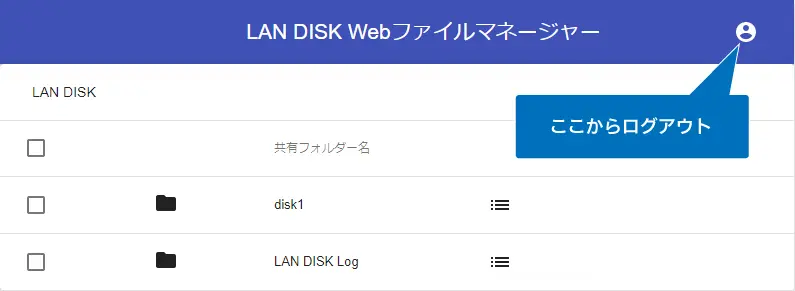IP アドレス、管理者パスワードのみを出荷時設定に戻す
万一、本製品に設定した IP アドレスや、本製品設定時の管理者パスワードを忘れてしまった場合にする手順です。初期化される項目は下記の設定だけです。(以下の表以外のすべての設定情報は変更されません。)
| IP アドレス | LAN1 ポートの IP アドレスが[自動に取得する(DHCP)]に戻ります。 IP アドレスを手動設定していた場合は、最初から設定し直す必要があります。 |
| 管理者パスワード | [未設定]に戻ります。 最初から設定し直す必要があります。 |
| フレームサイズ | [未使用:1500byte]に戻ります。 |
| MFA デバイス | 登録した情報をすべて削除します。 再登録の方法については、MFA(多要素認証)機能を使うを参照してください。 |
lightbulb参考
ご注意
- 内蔵ディスクや USB HDD 内のデータは残ります。(消去されません。)
- 初期化処理中は、本製品の電源を切らないでください。
処理完了後、本製品は再起動し再度アクセス可能になります。 - ネットワークに接続したまま実行できます。
- RESET ボタンを無効に設定してある場合は、この機能を利用できません。この場合、パスワードも戻すことができませんので、管理者パスワードがわからなくなった場合の対応がおこなえなくなります。
-
本製品の電源が入っていることを確認(POWER ランプが点灯)
※ POWER ランプが点滅中には、初期化しないでください。
-
RESET ボタンを針金などの先の細いもので約 4 秒押す
⇒ STATUS ランプが点滅し、「ピッ」と鳴ります。
STATUS ランプが 緑点灯 または 赤点灯すれば完了です。
緑点灯:DHCP サーバーあり
赤点灯:DHCP サーバーなし
IP アドレスや管理者パスワードなどが初期値になっていますので、再度設定をやり直してください。